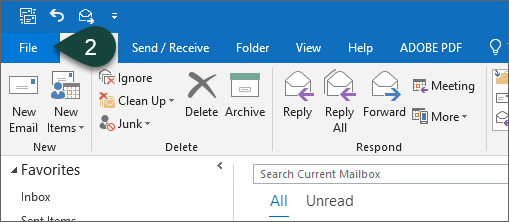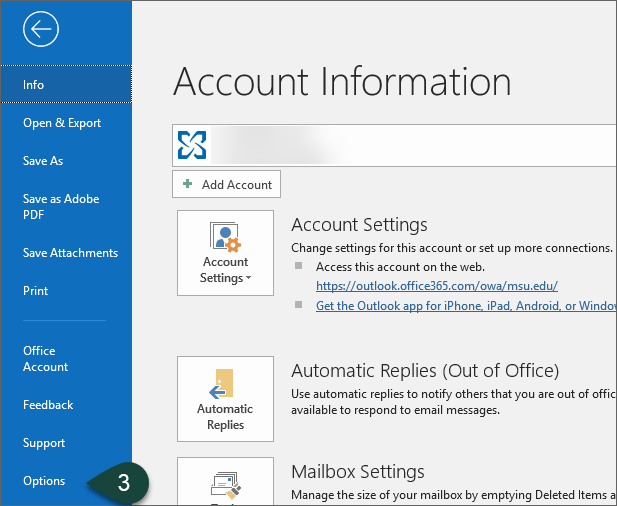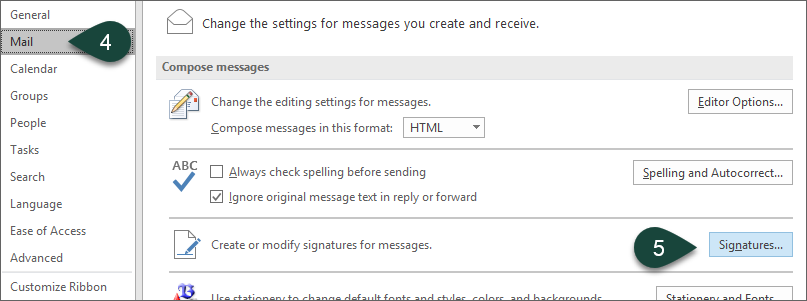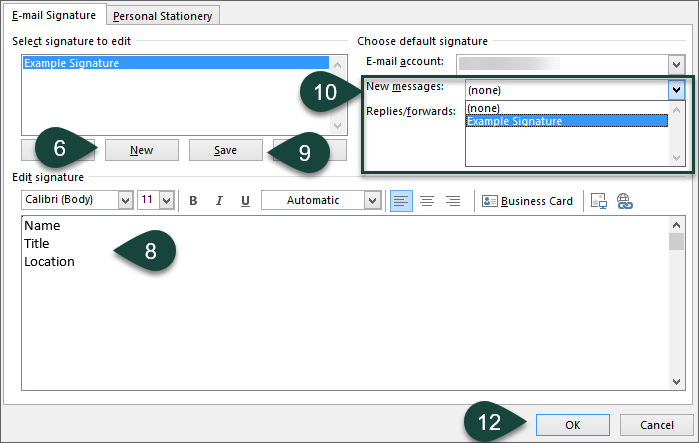在Outlook中创建和设置签名
有关如何在Outlook for Windows中创建电子邮件签名以及将签名设置为活动的说明。
- 开放前景。
- 选择文件.
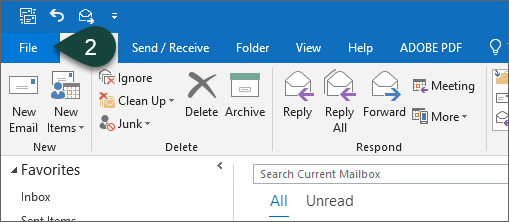
- 选择选项.
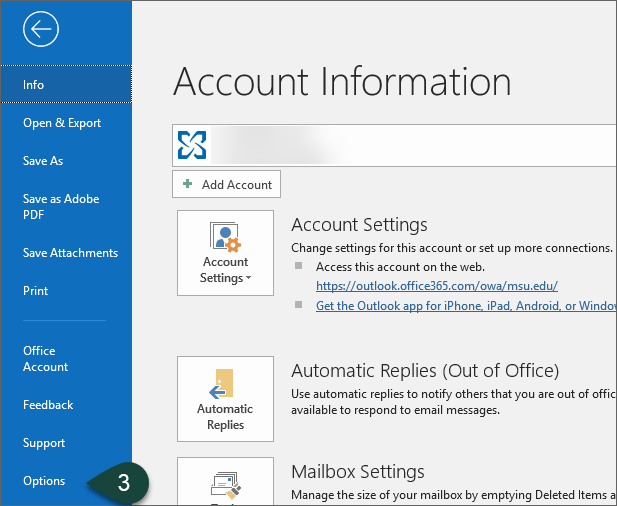
- 选择邮件.
- 选择签名.
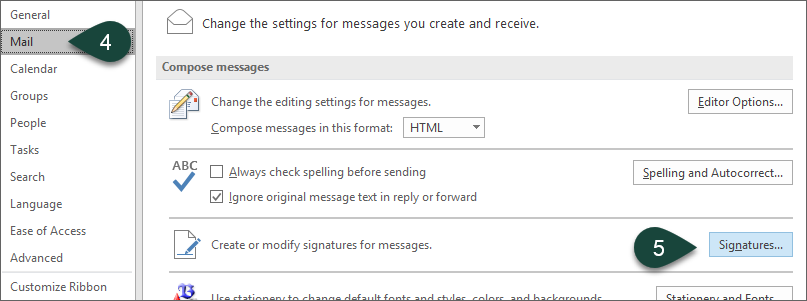
- 选择新.
- 进入名字新的签名。
- 输入并格式化在“编辑签名”框中输入新签名的文本。
- 选择保存.
- 选择你的签名从新消息和回复/转发下拉菜单菜单。
- 重复步骤7 - 10为回复或转发创建附加签名。
注意:如果需要,可以对两者使用相同的签名。 - 选择好吧.
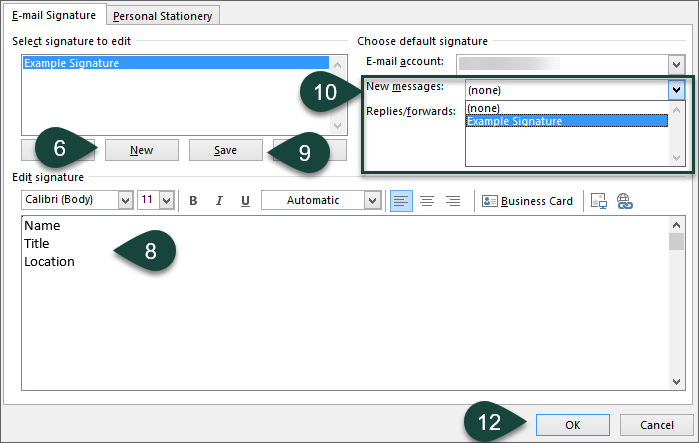
- 选择好吧.
您的新签名现在将显示在从该Outlook配置文件发送的所有新邮件、回复邮件和转发邮件的底部。



 打印
打印 电子邮件
电子邮件